Als u nauwgezet een Excel-blad hebt gemaakt, wilt u misschien voorkomen dat anderen wijzigingen aanbrengen. U kunt dit doen door te leren hoe u cellen in Microsoft Excel-bladen kunt vergrendelen.
In deze zelfstudie laten we u ook zien hoe u werkbladen en volledige werkmappen in Excel kunt beveiligen om te voorkomen dat mensen wijzigingen aanbrengen in het hele document, in plaats van in een paar cellen. Daarnaast bespreken we ook hoe u de beveiliging van bladen in Excel opheft.
Inhoudsopgave 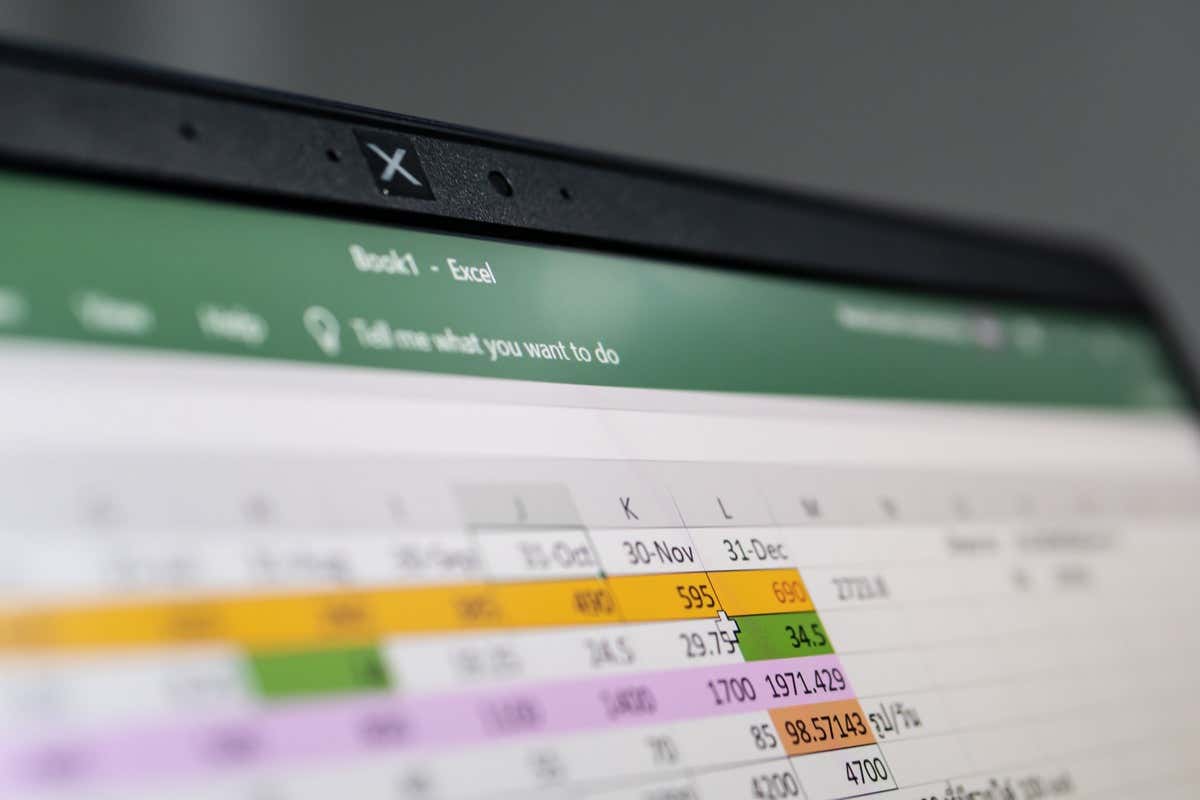
Hoe Blad beschermen in Excel om bewerkingen te voorkomen
U kunt de functie werkblad beveiligen gebruiken om te voorkomen dat mensen uw Excel-bladen wijzigen. Open hiervoor een Excel-werkmap en selecteer het tabblad Controleren boven het lintmenu. Het tabblad Controleren bevindt zich tussen de tabbladen Gegevens en Weergave.
Als u één Excel-blad wilt beveiligen, klikt u op Blad beveiligen, dat zich in het gedeelte Beveiligen van het lintmenu bevindt. U kunt nu een wachtwoord voor het blad instellen.

Het pop-upmenu voor Blad beschermen biedt gedetailleerde controle over Excel-functies die op het blad kunnen worden gebruikt. U kunt de functies die u wilt blokkeren, uitschakelen. Om te voorkomen dat mensen wijzigingen aanbrengen in cellen in uw Excel-blad, moet u ervoor zorgen dat u de optie Cellen opmaken uitschakelt.
De optie Objecten bewerken verdient hier een speciale vermelding. Als u het uitschakelt, kunnen mensen nog steeds macro’s uitvoeren die zijn ingesloten in uw Excel-bestand, maar kunnen ze het niet verwijderen. Klik op OK als u klaar bent.
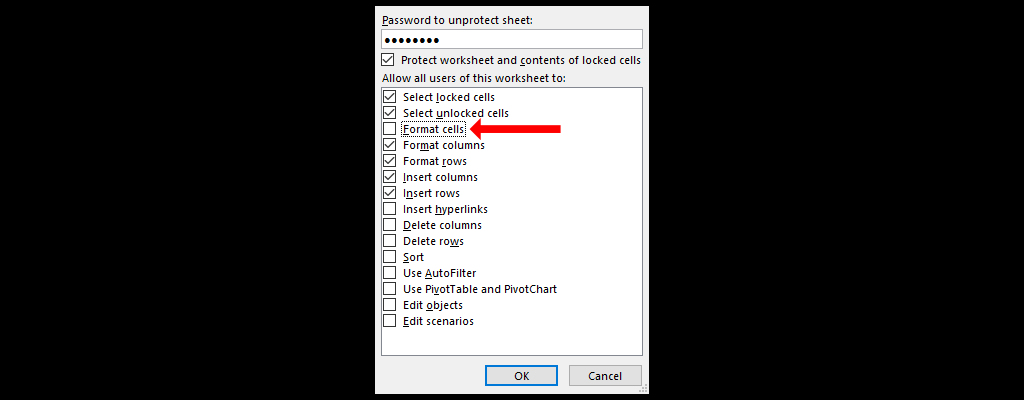
Dit zal het Excel-spreadsheet waaraan u werkt beschermen, maar als u een document met meerdere bladen heeft, moet u een andere optie gebruiken om alle soorten bewerkingen te voorkomen.
Als u wilt voorkomen dat mensen werkbladen toevoegen, verplaatsen of verwijderen in uw Excel-werkmap, gaat u naar het tabblad Controleren en klikt u op Werkmap beveiligen. U ziet een pop-up met de titel Protect Structure en Windows. Voeg een wachtwoord toe om te voorkomen dat mensen gemakkelijk wijzigingen kunnen aanbrengen en selecteer OK als u klaar bent.

Specifieke cellen in een Excel-blad vergrendelen
Om specifieke cellen in een Excel-blad te vergrendelen, opent u het werkblad en drukt u op Ctrl+A op Windows of Command+A op Mac om alle cellen te selecteren. Druk vervolgens op Ctrl+1 op Windows of Command+1 op Mac om het venster Cellen opmaken te openen. U kunt deze pop-up ook openen door op Ctrl+Shift+F te drukken in Windows of door de sneltoets Command+Shift+F op Mac te gebruiken.
Als je problemen hebt met je toetsenbord, selecteer je het tabblad Start boven het lintmenu en druk je op het pijlpictogram in de rechterbenedenhoek van het gedeelte Lettertype. U kunt ook met de rechtermuisknop op een cel klikken en Cellen opmaken selecteren.
Selecteer het tabblad Beveiliging, schakel het selectievakje Vergrendeld uit en selecteer OK.
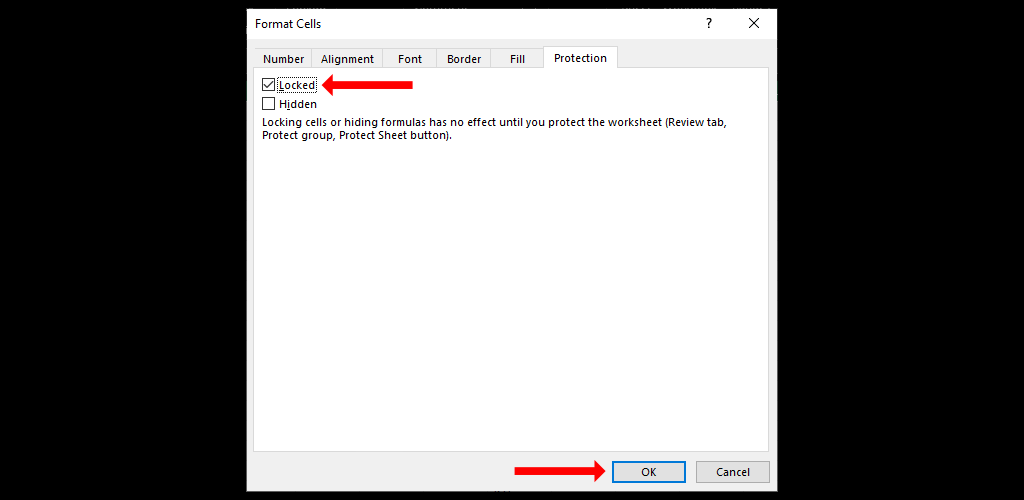
Nu zou je de cellen of het celbereik moeten zoeken en selecteren die je wilt vergrendelen. Als je dat hebt gedaan, druk je nogmaals op Ctrl+1 en ga je naar het tabblad Beveiliging. Schakel het selectievakje Vergrendeld in en klik op OK. Hiermee worden specifieke cellen in Microsoft Excel vergrendeld, maar er is nog een stap voordat u kunt voorkomen dat anderen deze cellen bewerken.

Klik op het tabblad Controleren en selecteer de optie Blad beschermen. Voeg hier een wachtwoord toe en doorloop de lijst met opties in de pop-up. Deselecteer alles wat u wilt blokkeren en selecteer vervolgens OK. Bevestig uw wachtwoord en selecteer nogmaals OK.
Hiermee worden specifieke cellen in Microsoft Excel geblokkeerd. U kunt ontgrendelde cellen in het Excel-bestand bewerken, maar niet de cellen die u hebt vergrendeld. Onthoud dat als u voorwaardelijke opmaak hebt toegepast voordat u het blad beveiligt, de opmaak zoals verwacht wordt geactiveerd, zelfs als sommige cellen zijn vergrendeld.
Hoe een celbereik in Excel te vergrendelen
Je kunt ook toestaan dat mensen een wachtwoord gebruiken om een specifiek cellenbereik in je Excel-werkblad te bewerken. Hiermee kunt u een afzonderlijk wachtwoord instellen om het Excel-blad te beschermen en een tweede wachtwoord voor elk celbereik dat u wilt dat mensen kunnen bewerken.
Als mensen cellen in je blad bewerken, hoeven ze de beveiliging van het hele document niet op te heffen. Hiermee kunt u formulecellen vergrendelen en kunnen mensen alleen een wachtwoord gebruiken om cellen te wijzigen waar gegevensinvoer nodig is.
Om dit te doen, opent u een spreadsheet en selecteert u formules in het document, of selecteert u hele rijen of kolommen. Ga nu naar het tabblad Controleren en selecteer Bewerkbereiken toestaan.

Klik in het pop-upvenster Gebruikers toestaan om bereiken te bewerken op Nieuw. Hiermee wordt een pop-upvenster Nieuwe bereiken geopend met alle cellen die u hebt geselecteerd.

Geef dit een titel zodat het gemakkelijk te vinden is, zoals vergrendelde gegevensinvoercellen. Voer een wachtwoord in voor het cellenbereik, klik op OK en bevestig het wachtwoord. Gebruik ten slotte de functie Blad beschermen om het blad te vergrendelen. U kunt dit wachtwoord nu gebruiken om het cellenbereik dat u zojuist hebt gedefinieerd, te bewerken.
Blijf Microsoft Excel leren en verkennen
Nu je hebt geleerd hoe je cellen kunt vergrendelen in Microsoft Excel, moet je de app blijven verkennen om hem door en door te leren kennen.
Het is nooit te laat om de basis te leren. U kunt ook bekijken hoe u twee verschillende Excel-bestanden kunt vergelijken en de verschillen daartussen kunt benadrukken.


